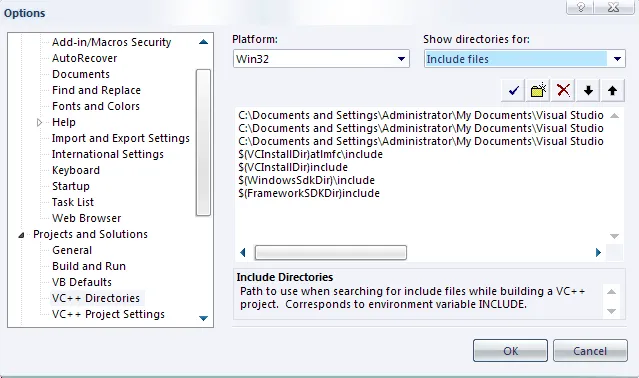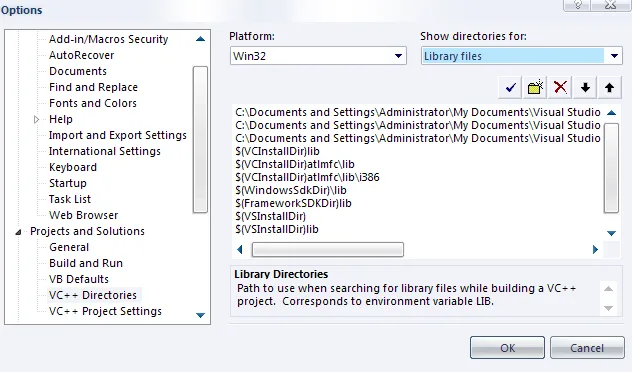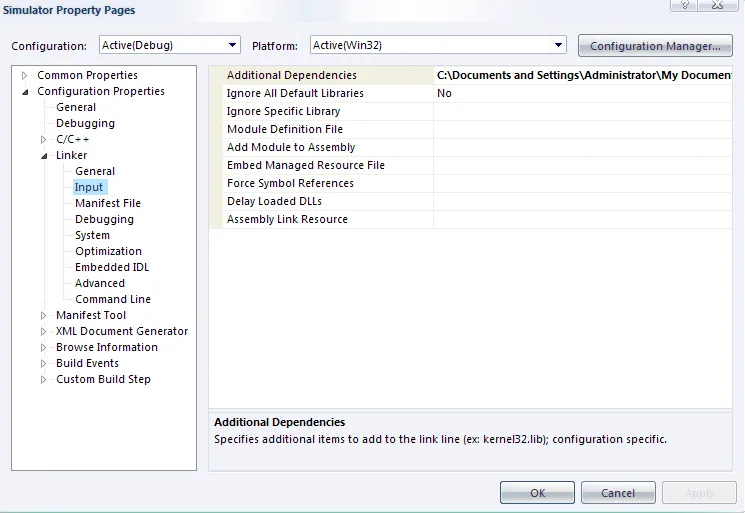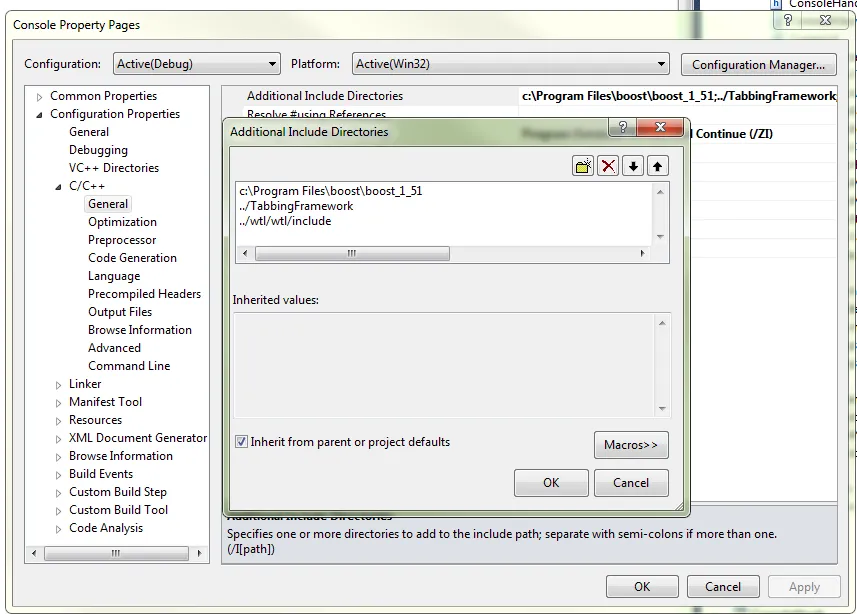8个回答
33
我最终找到了答案 :) 我将在这里写下来以帮助大家。
项目>"YOURPROJECT"属性>C/C++>常规>附加包含目录,然后选择你下载库文件的位置。这样做有效,其他方法都不行,所以别忘记这一步。
- Ahmed
7
嗨Ahmed,即使我这样做了,我仍然得到相同的错误。您能告诉我需要精确指向哪个文件夹吗? - RK-
包含库文件的文件夹。 - Ahmed
3作为一个 C++ 新手,什么是库文件?我只下载了 Boost 的源代码文件。我可以在自己的 C++ 项目中引用它们,还是需要先编译 Boost 或者到别处获取 Boost 二进制文件? - Francois Botha
要检查正在编译的版本,请执行以下操作: 项目>属性>在pushButton配置管理器上右键单击>在“活动解决方案平台”中选择x64而不是x32以使用x64编译。 - Patapoom
1在 VS 2022 中:在“解决方案资源管理器”中右键单击您的项目 > 属性 > 配置属性 > C/C++ > 常规 > 附加包含目录。 - van_folmert
显示剩余2条评论
4
请注意,在64位和32位配置中都需要添加“boost”目录的路径。在添加路径时,请根据您的需求选择适当的平台(64位或32位)。如果您同时编译两个版本,则需要添加两个版本的路径。Boost库目录对于上述两种配置是有效的。
- Murali Krishna M.
1
对我而言,我原本是在针对win32平台进行构建。改为x64后就可以了。
- rawel
1
我曾经遇到类似的问题……我使用的是Visual Studio 2019 16.6.3。我认为它在某种程度上被卡住了。我将一个包含多个项目的解决方案从2015升级到2019。大多数项目都能够构建,但由于某些原因,一个静态库(输出一个.lib文件)一直在抱怨一些头文件。
几个小时后,我最终通过禁用以下选项使Visual Studio C++“解卡”: “项目属性->C/C++->其他包含目录->下拉菜单->编辑…->复选框继承自父级或项目默认值” 这似乎触发了一种重建有效头文件缓存的过程。现在编译器错误已经消失了。我回到同一个对话框并重新启用“继承自父级或项目默认值”,一切正常。
几个小时后,我最终通过禁用以下选项使Visual Studio C++“解卡”: “项目属性->C/C++->其他包含目录->下拉菜单->编辑…->复选框继承自父级或项目默认值” 这似乎触发了一种重建有效头文件缓存的过程。现在编译器错误已经消失了。我回到同一个对话框并重新启用“继承自父级或项目默认值”,一切正常。
- buzz3791
0
确保您查看的是 boost-filesystem 而不是 boost-system
- izzaki
0
如果您正在尝试在Python环境中安装Turbodbc并看到类似于此问题中提到的错误,我已经在另一个线程中撰写了详细答案 - https://stackoverflow.com/a/65850615/5333178
- Abhishek Poojary
-1
在所有头文件之后添加命名空间:
using namespace std;
从头文件(.h)中删除解决了问题。
从所有头文件中删除所有的“.h”。应该可以解决问题。
- vishaluc
网页内容由stack overflow 提供, 点击上面的可以查看英文原文,
原文链接
原文链接
- 相关问题
- 3 错误C1083:无法打开包括文件:'stdafx.h':没有那个文件或目录。
- 14 C1083: 打不开包含文件:math.h:没有那个文件或目录。
- 7 错误C1083: 无法打开包括文件: 'FL/Fl.h': 没有那个文件或目录。
- 15 Visual Studio 2013:致命错误C1083:无法打开包括文件:“winsock2.h”:没有那个文件或目录。
- 27 致命错误C1083:无法打开包含文件:'xyz.h':没有那个文件或目录?
- 11 错误 C1083: 在VS 2005中无法打开包含文件:“stdafx.h”:没有那个文件或目录
- 4 致命错误C1083:无法打开包含文件:“iostream”:没有那个文件或目录。
- 4 错误 C1083: 无法打开源文件:"stdafx.cpp":没有那个文件或目录。
- 3 问题C1083:无法打开包含文件:“chrono”:没有那个文件或目录 弹出
- 3 错误:C1083:无法打开包括文件:'boost/asio.hpp':没有那个文件或目录。